Critique du TravelMate P2 (TMP215-54) d’Acer
 La gamme TravelMate d’Acer est souvent négligée par les clients professionnels au profit des ThinkPads de Lenovo et des Latitudes de Dell. Cependant, à notre avis, c’est purement pour des raisons de popularité et d’image, et non à cause du manque de qualité des appareils Acer.
La gamme TravelMate d’Acer est souvent négligée par les clients professionnels au profit des ThinkPads de Lenovo et des Latitudes de Dell. Cependant, à notre avis, c’est purement pour des raisons de popularité et d’image, et non à cause du manque de qualité des appareils Acer.
Aujourd’hui, nous allons passer en revue le TravelMate P2 (TMP215-54). Il s’agit d’un ordinateur portable professionnel de 15 pouces, qui se situe dans le bas de l’échelle des prix. Acer le commercialise avec des processeurs Alder Lake-U.
En fin de compte, il n’y a rien de trop brillant dans son design. Cela signifie que le fabricant est à la recherche de quelque chose de flashy. Au lieu de cela, il veut que vous ayez la sensation d’un appareil robuste, qui vous aidera à faire tout ce dont vous avez besoin dans votre travail.
Les processeurs 15W de cette génération sont vraiment puissants, mais l’ordinateur portable n’est pas conçu pour les charges de travail lourdes. Ainsi, si vous avez besoin d’un appareil pour effectuer des calculs massifs de données, des modèles 3D ou des calculs d’ingénierie civile, vous aurez peut-être besoin d’un appareil plus puissant.
Vous pouvez consulter les prix et les configurations dans notre système de spécifications : https://laptopmedia.com/series/acer-travelmate-p2-tmp215-54/
Contents
Fiche technique
- HDD/SSD
- jusqu'à 1000GB SSD + jusqu'à 1000GB HDD
- Fente M.2
- 1x 2280 M.2 NVMe slot Voir photo
- RAM
- up to 32GB
- OS
- Windows 11 Pro, Windows 10 Pro, No OS, Windows 11 Home
- Batterie
- 50Wh, 3-cell, 54.6Wh, 56Wh, 4-cell
- Matériau du corps
- Plastic / Polycarbonate
- Dimensions
- 359.7 x 245.25 x 19.9 mm (14.16" x 9.66" x 0.78")
- Poids
- 1.70 kg (3.7 lbs)
- Ports et connectivité
- 1x USB Type-A
- 3.2 Gen 1 (5 Gbps), Sleep and Charge
- 2x USB Type-A
- 3.2 Gen 1 (5 Gbps)
- 1x USB Type-C
- 4.0, Thunderbolt 4, Power Delivery (PD), DisplayPort
- HDMI
- 2.0
- Lecteur de cartes
- MicroSD
- Ethernet LAN
- 10, 100, 1000 Mbit/s
- Wi-Fi
- 802.11ax
- Bluetooth
- 5.2
- Prise audio
- 3.5mm Combo Jack
- Caractéristiques
- Lecteur d'empreintes digitales
- optional
- Caméra Web
- HD / FHD
- Clavier rétro-éclairé
- optional
- Microphone
- 2x Microphones with Acer Purified Voice
- Intervenants
- 2x Stereo Speakers, Acer TrueHarmony
- Lecteur optique
- Fente de verrouillage de sécurité
- Kensington Lock
Tous Acer TravelMate P2 (TMP215-54) configurations
Que contient la boîte ?
L’emballage contient les documents obligatoires, un adaptateur d’alimentation 45W et un sac d’accessoires pour disques SATA 2,5 pouces.
Design et construction
Comme nous l’avons mentionné précédemment, l’ordinateur portable n’est pas vraiment accrocheur. Il a un corps entièrement en plastique, avec une finition rugueuse. Il pèse 1,70 kg et a un profil de 19,9 mm, ce qui le rend assez portable pour un 15 pouces.
Sans surprise, l’intégrité structurelle de la machine n’est pas d’un très haut niveau. C’est notamment le cas du couvercle, qui est très souple. Heureusement, la base comporte un support de châssis interne.
Son couvercle peut être ouvert d’une seule main. Une fois que vous l’aurez fait, vous remarquerez un large cadre inférieur, ainsi que des cadres latéraux fins. Au-dessus du panneau mat, vous pouvez voir une caméra Web Full HD en option avec un obturateur de confidentialité, et un scanner IR de reconnaissance faciale.
Maintenant, jetons un coup d’œil rapide à la base. Elle comprend les grilles des haut-parleurs, suivies du clavier rétroéclairé. Il n’est pas fait mention de la résistance aux déversements, mais il est doté d’un pavé numérique. Nous sommes également très satisfaits de l’expérience de frappe : la course des touches et le retour d’information sont corrects.
Nous n’allons pas mentir – Acer a fait un excellent travail avec son nouveau pavé tactile. Au lieu de la petite unité de l’année dernière, l’appareil a reçu une surface OceanGlass. Il ne s’agit pas d’un véritable verre. Au lieu de cela, Acer utilise un plastique issu de l’océan, qui est presque impossible à distinguer du verre.
Cela lui donne une finition super lisse, ce qui est de bon augure avec le suivi super réactif. En plus de cela, il y a un lecteur d’empreintes digitales intégré dans la surface. Heureusement, tout l’espace autour est utilisable.
Tournez l’ordinateur portable à l’envers, et vous trouverez les grilles de ventilation. Elles fournissent de l’air frais au ventilateur unique, qui expulse la chaleur du dissipateur thermique par un orifice situé à l’arrière de la base.
Ports
Sur le côté gauche, vous trouverez une prise de charge, un port LAN, un connecteur HDMI 2.0, un connecteur Thunderbolt 4 et un port USB Type-A 3.2 (Gen. 1). Sur la droite, vous trouverez un verrou de sécurité, deux ports USB Type-A 3.2 (Gen. 1) et une prise audio. En outre, un emplacement pour carte MicroSD est situé sur la face avant de l’appareil.
Démontage, options de mise à niveau et maintenance
Pour démonter cet appareil, vous devez défaire 13 vis à tête Phillips. Ensuite, il suffit de faire levier sur le panneau inférieur avec un outil en plastique et de le retirer du châssis.
À l’intérieur de l’ordinateur portable, nous trouvons une batterie de 54,6 Wh. Elle offre une autonomie de 10 heures et 30 minutes de navigation sur le Web, ou de 7 heures et 30 minutes de lecture vidéo. Pour la retirer, il suffit de la débrancher de la carte mère.
Ici, vous disposez de deux emplacements SODIMM, qui fonctionnent avec de la mémoire DDR4. En ce qui concerne le stockage, il y a un emplacement M.2 PCIe x4, ainsi qu’une baie pour lecteur SATA de 2,5 pouces. Heureusement, Acer fournit tous les accessoires nécessaires et un câble pour installer un tel disque.
Le refroidissement de ce dispositif comprend un seul caloduc, un dissipateur thermique et un ventilateur.
Qualité de l’affichage
Acer TravelMate P2 (TMP215-54) est équipé d’une dalle IPS Full HD, numéro de modèle Innolux N156HCA-EAB (CMN15E7). Sa diagonale est de 15,6 pouces (39,62 cm), et sa résolution est de 1920 х 1080 pixels. Le rapport d’écran est de 16:9, et nous sommes face à une densité de pixels de – 142 ppi, et un pas de 0,18 х 0,18 mm. L’écran se transforme en Retina lorsqu’il est regardé à une distance égale ou supérieure à 60cm (24″) (à partir de cette distance, l’œil ne différencie plus les pixels séparés, et c’est normal pour regarder un ordinateur portable).
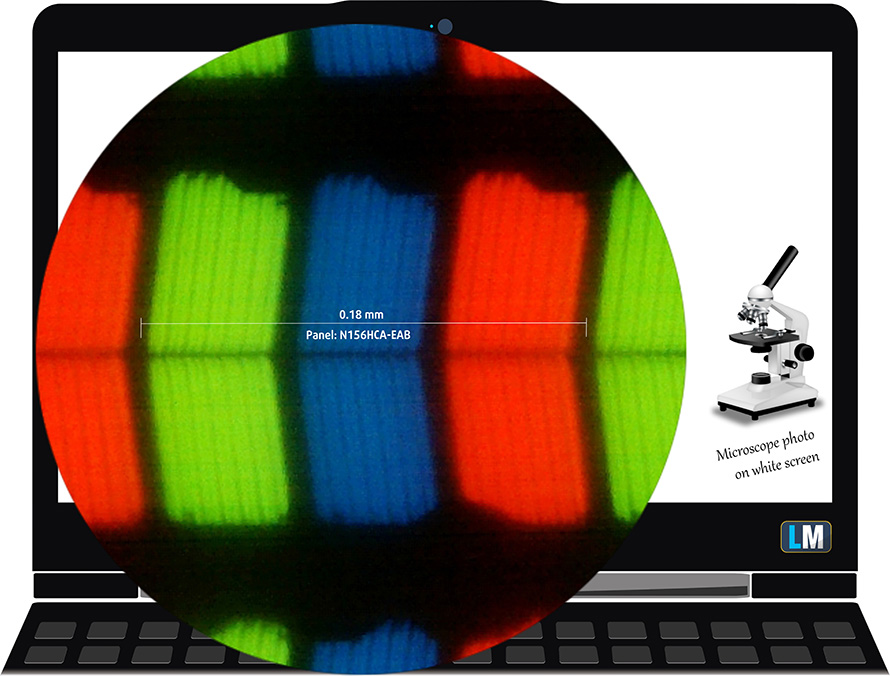
Il présente des angles de vision confortables. Nous proposons des images à 45° pour évaluer la qualité de l’image.

Egalement, une vidéo avec mise au point et exposition verrouillées.
La luminosité maximale mesurée est de 256 nits au milieu de l’écran et de 245 nits en moyenne sur toute la surface, avec un écart maximal de 16 %. La température de couleur corrélée sur un écran blanc est de 6490K, ce qui correspond à peu près à l’optimum de la norme sRGB de 6500K.
Dans l’illustration ci-dessous, vous pouvez voir comment l’écran se comporte du point de vue de l’uniformité. En d’autres termes, la fuite de lumière de la source lumineuse.
Les valeurs de dE2000 supérieures à 4,0 ne devraient pas se produire, et ce paramètre est l’un des premiers que vous devriez vérifier si vous avez l’intention d’utiliser l’ordinateur portable pour des travaux sensibles aux couleurs. Le rapport de contraste est bon – 1370:1.
Pour nous assurer que nous sommes sur la même longueur d’onde, nous aimerions vous donner une petite introduction à la gamme de couleurs sRGB et à l’Adobe RGB. Pour commencer, il y a le diagramme de chromaticité uniforme CIE 1976 qui représente le spectre visible des couleurs par l’œil humain, vous donnant une meilleure perception de la couverture de la gamme de couleurs et de la précision des couleurs.
À l’intérieur du triangle noir, vous verrez la gamme de couleurs standard (sRGB) qui est utilisée par des millions de personnes sur la TVHD et sur le Web. Quant à la gamme Adobe RGB, elle est utilisée dans les caméras professionnelles, les moniteurs, etc. pour l’impression. En gros, les couleurs situées à l’intérieur du triangle noir sont utilisées par tout le monde et c’est la partie essentielle de la qualité et de la précision des couleurs d’un ordinateur portable grand public.
Nous avons tout de même inclus d’autres espaces colorimétriques comme la célèbre norme DCI-P3 utilisée par les studios de cinéma, ainsi que la norme numérique UHD Rec.2020. La norme Rec.2020, cependant, est encore une chose du futur et il est difficile pour les écrans actuels de la couvrir correctement. Nous avons également inclus la gamme dite de Michael Pointer, ou gamme de Pointer, qui représente les couleurs que l’on retrouve naturellement autour de nous tous les jours.
La ligne pointillée jaune montre la couverture de la gamme de couleurs de l’Acer TravelMate P2 (TMP215-54).
Son écran ne couvre que 56 % de la gamme sRGB/ITU-R BT.709 (norme Web/HDTV) de la CIE1976.
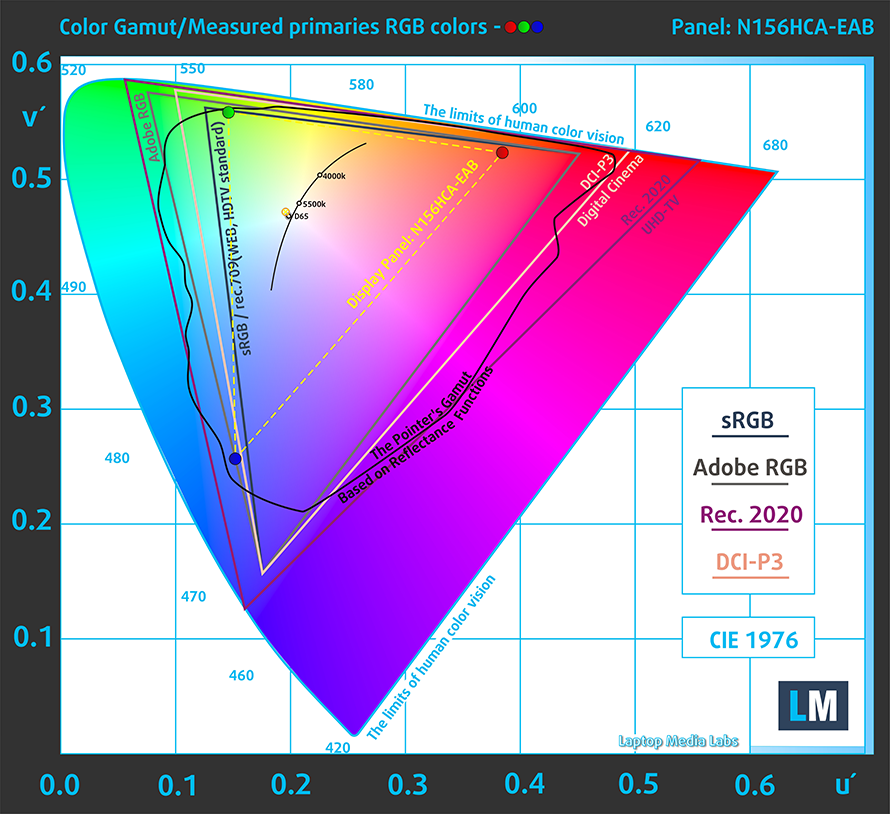
Notre profil “Design and Gaming” offre une température de couleur optimale (6500K) pour une luminance de 140 cd/m2 et un mode gamma sRGB.
Nous avons testé la précision de l’écran avec 24 couleurs couramment utilisées comme la peau humaine claire et foncée, le ciel bleu, l’herbe verte, l’orange, etc. Vous pouvez vérifier les résultats à l’état d’usine et aussi, avec le profil “Design and Gaming”.
Ci-dessous, vous pouvez comparer les résultats de l’Acer TravelMate P2 (TMP215-54) avec les paramètres par défaut (à gauche), et avec le profil “Jeux et conception Web” (à droite).
La figure suivante montre à quel point l’écran est capable de reproduire les parties vraiment sombres d’une image, ce qui est essentiel pour regarder des films ou jouer à des jeux dans une lumière ambiante faible.
Le côté gauche de l’image représente l’écran avec les paramètres de base, tandis que le côté droit est celui où le profil “Gaming and Web Design” est activé. Sur l’axe horizontal, vous trouverez l’échelle de gris, et sur l’axe vertical – la luminance de l’écran. Sur les deux graphiques ci-dessous, vous pouvez facilement vérifier par vous-même comment votre écran gère les nuances les plus sombres, mais n’oubliez pas que cela dépend également des paramètres de votre écran actuel, de la calibration, de l’angle de vue et des conditions de luminosité environnantes.

Temps de réaction (capacités de jeu)
Nous testons le temps de réaction des pixels avec la méthode habituelle “noir à blanc” et “blanc à noir” de 10% à 90% et vice versa.
Nous avons enregistré Fall Time + Rise Time = 25 ms.
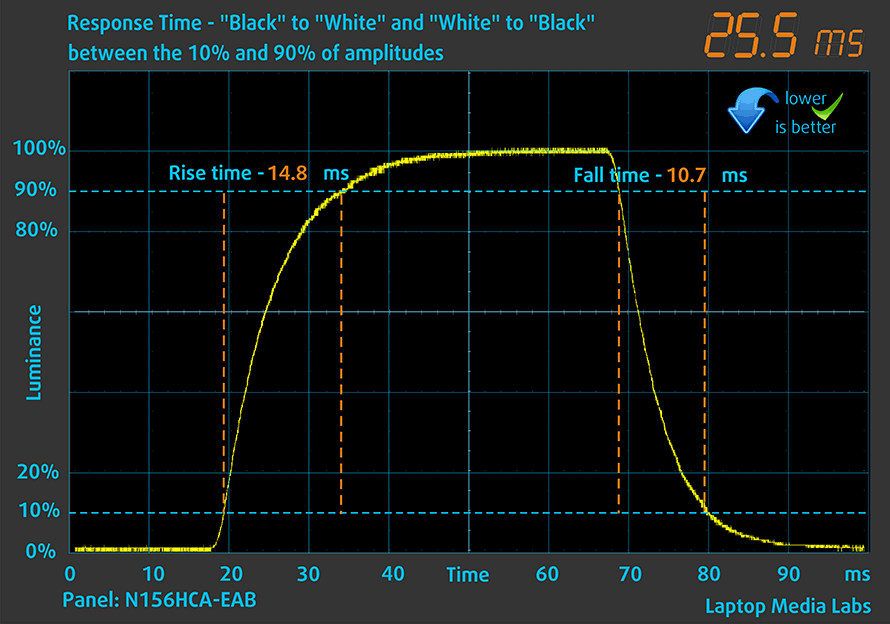
Ensuite, nous testons le temps de réaction des pixels avec la méthode habituelle “Gray-to-Gray” de 50% de blanc à 80% de blanc et vice versa entre 10% et 90% de l’amplitude.
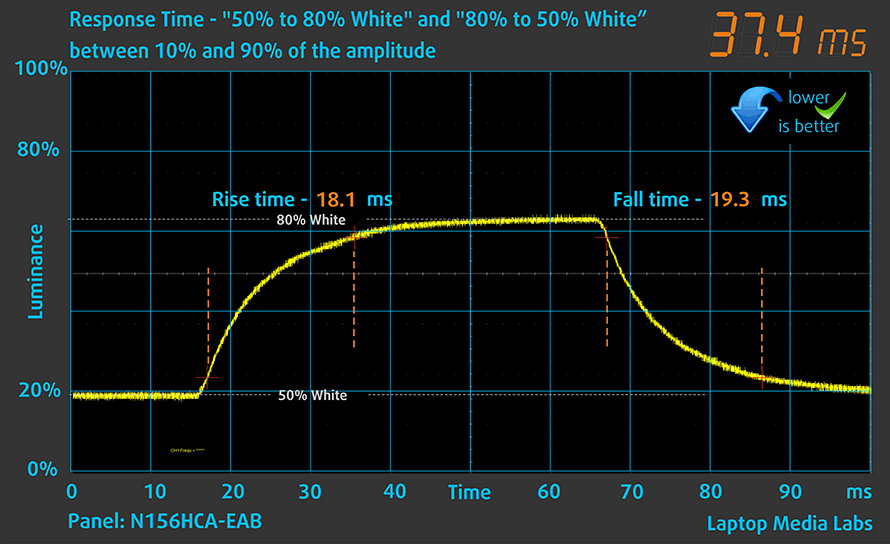
PWM (scintillement de l’écran)
La modulation de largeur d’impulsion (PWM) est un moyen simple de contrôler la luminosité d’un écran. Lorsque vous réduisez la luminosité, l’intensité lumineuse du rétroéclairage n’est pas diminuée, mais elle est éteinte et allumée par l’électronique à une fréquence indiscernable par l’œil humain. Dans ces impulsions lumineuses, le rapport de temps lumière/absence de lumière varie, tandis que la luminosité reste inchangée, ce qui est nocif pour vos yeux. Vous pouvez en savoir plus à ce sujet dans notre article consacré au PWM.
Le rétroéclairage de l’Acer TravelMate P2 (TMP215-54) ne scintille pas, quel que soit le niveau de luminosité. Cela le rend confortable pour les longues périodes de travail, sans introduire de fatigue oculaire supplémentaire sur cet aspect.
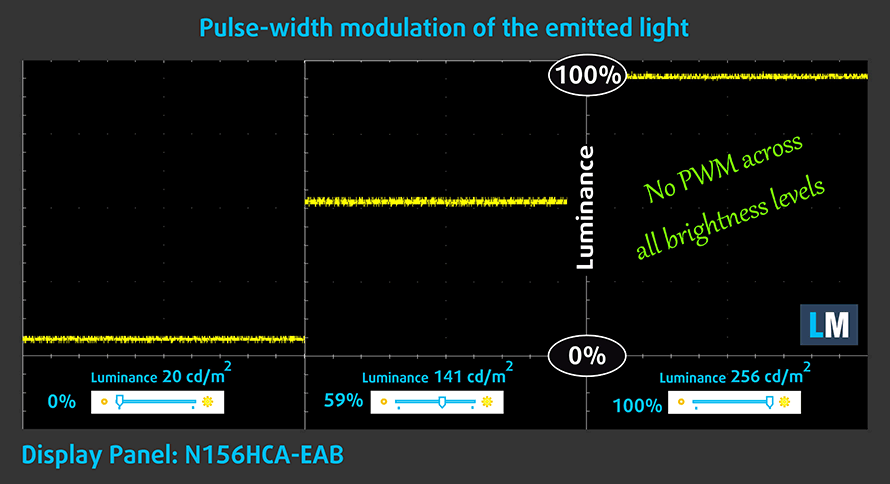
Émissions de lumière bleue
L’installation de notre profil Health-Guard permet non seulement d’éliminer le PWM, mais aussi de réduire les émissions nocives de lumière bleue, tout en maintenant la précision des couleurs de l’écran. Si vous n’êtes pas familier avec la lumière bleue, la version TL;DR est – des émissions de lumière qui affectent négativement vos yeux, votre peau, et votre corps entier. Vous pouvez trouver plus d’informations à ce sujet dans notre article consacré à la lumière bleue.
Mesure du niveau de brillance
Les écrans à revêtement brillant sont parfois gênants dans des conditions de lumière ambiante élevée. Nous montrons le niveau de réflexion sur l’écran de l’ordinateur portable concerné lorsque l’écran est éteint et que l’angle de mesure est de 60° (dans ce cas, le résultat est de 52,0 GU, ce qui n’est pas trop brillant).

Achetez nos profils
Étant donné que nos profils sont adaptés à chaque modèle d’écran individuel, cet article et son ensemble de profils respectifs sont destinés aux configurations Acer TravelMate P2 (TMP215-54) avec 15,6″ FHD IPS Innolux N156HCA-EAB.
*Si vous avez des problèmes pour télécharger le fichier acheté, essayez d’utiliser un autre navigateur pour ouvrir le lien que vous recevrez par e-mail. Si la cible du téléchargement est un fichier .php au lieu d’une archive, changez l’extension du fichier en .zip ou contactez-nous à [email protected].
Pour en savoir plus sur les profils, cliquez ICI.
En plus de recevoir des profils efficaces et favorables à la santé, en achetant les produits de LaptopMedia, vous soutenez également le développement de nos laboratoires, où nous testons les appareils afin de produire les examens les plus objectifs possibles.

Travail de bureau
Le travail de bureau devrait être utilisé principalement par les utilisateurs qui passent le plus de temps à regarder des morceaux de texte, des tableaux ou simplement à surfer. Ce profil vise à offrir une meilleure distinction et une meilleure clarté en conservant une courbe gamma plate (2,20), une température de couleur native et des couleurs perceptuellement précises.

Conception et jeux
Ce profil est destiné aux designers qui travaillent avec les couleurs de manière professionnelle, et pour les jeux et les films également. Design and Gaming pousse les panneaux d'affichage à leurs limites, les rendant aussi précis que possible dans la norme sRGB IEC61966-2-1 pour le Web et la TVHD, au point blanc D65.

Santé-Guard
Santé-Guard élimine le modulation de largeur d'impulsion nocive (PWM) et réduit le lumière bleue négative qui affecte nos yeux et notre corps. Comme il est adapté à chaque panneau, il parvient à maintenir la précision perceptive des couleurs. Santé-Guard simule le papier, ce qui réduit considérablement la pression sur les yeux.
Obtenez les 3 profils avec 33% de réduction
Son
Les haut-parleurs de l’Acer TravelMate P2 (TMP215-54) produisent un son de bonne qualité mais avec un volume maximal faible. De plus, il y a des déviations sur l’ensemble du spectre de fréquences.

Pilotes
Tous les pilotes et utilitaires pour cet ordinateur portable peuvent être trouvés ici : https://www.acer.com/us-en/support?search=TravelMate%20P215-54&filter=global_download&suggest=travelmate%20p2;0
Batterie
Nous effectuons maintenant les tests de batterie avec le paramètre de performance Windows Better activé, la luminosité de l’écran réglée sur 120 nits et tous les autres programmes désactivés à l’exception de celui avec lequel nous testons l’ordinateur portable. Notre configuration est équipée d’une batterie de 54,6 Wh. Elle permet d’assurer une autonomie de 10 heures et 30 minutes de navigation sur le Web, ou de 7 heures et 22 minutes de lecture vidéo.
Afin de simuler des conditions réelles, nous avons utilisé notre propre script de navigation automatique sur plus de 70 sites web.





Pour chaque test de ce type, nous utilisons la même vidéo en HD.





Options de processeur
Nous avons pu trouver cet appareil avec les Core i3-1215U, Core i5-1235U, Core i5-1245U, Core i7-1255U et Core i7-1265U.
Les résultats proviennent du test CPU Cinebench R23 (plus le score est élevé, mieux c'est).
Les résultats sont issus de notre test de référence Photoshop (plus le score est bas, mieux c'est)
Acer TravelMate P2 (TMP215-54) Variantes du CPU
Vous pouvez voir ici une comparaison approximative des processeurs que l'on trouve dans les modèles de la [série] sur le marché. Vous pourrez ainsi décider par vous-même quel modèle de la [série] vous offre le meilleur rapport qualité/prix.
Remarque : Le tableau présente les différentes configurations de CPU les moins chères. Vous devez donc vérifier quelles sont les autres spécifications de ces ordinateurs portables en cliquant sur le nom de l'ordinateur portable / CPU.
Les résultats proviennent du test CPU Cinebench R23 (plus le score est élevé, mieux c'est).
Les résultats sont issus de notre test de référence Photoshop (plus le score est bas, mieux c'est)
Options GPU
Respectivement, les options graphiques ne comprennent que des solutions intégrées. Pour en tirer le maximum, vous devez utiliser une mémoire à double canal.
Les résultats proviennent du benchmark 3DMark : Time Spy (Graphics) (plus le score est élevé, mieux c'est).
Les résultats proviennent du benchmark 3DMark : Fire Strike (Graphics) (plus le score est élevé, mieux c'est).
Les résultats proviennent du benchmark 3DMark : Wild Life (plus le score est élevé, mieux c'est).
Les résultats proviennent du benchmark Unigine Superposition (plus le score est élevé, mieux c'est).
Acer TravelMate P2 (TMP215-54) Variantes du GPU
Vous pouvez voir ici une comparaison approximative entre les GPU que l'on peut trouver dans les modèles de la [série] sur le marché. Vous pourrez ainsi décider par vous-même quel modèle de la [série] vous offre le meilleur rapport qualité/prix.
Remarque : Le tableau présente les configurations de GPU les moins chères. Vous devez donc vérifier les autres spécifications de ces ordinateurs portables en cliquant sur le nom de l'ordinateur portable / GPU.
Les résultats proviennent du benchmark 3DMark : Time Spy (Graphics) (plus le score est élevé, mieux c'est).
Les résultats proviennent du benchmark 3DMark : Fire Strike (Graphics) (plus le score est élevé, mieux c'est).
Les résultats proviennent du benchmark 3DMark : Wild Life (Graphics) (plus le score est élevé, mieux c'est).
Les résultats proviennent du benchmark Unigine Superposition (plus le score est élevé, mieux c'est).
Tests de jeu
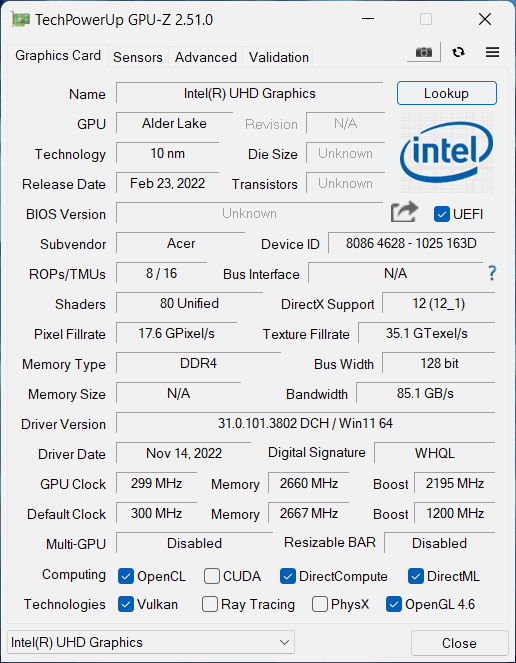

| CS:GO | HD 1080p, Faible(Vérifiez les paramètres) | HD 1080p, Moyen(Vérifier les paramètres) | HD 1080p, MAX (Vérifiez lesparamètres) |
|---|---|---|---|
| FPS moyen | 79 fps | 64 fps | 34 fps |

| DOTA 2 | HD 1080p, Faible(Vérifiez les paramètres) | HD 1080p, Normal (Vérifier lesparamètres) | HD 1080p, Haute (Vérifier lesparamètres) |
|---|---|---|---|
| Moyenne FPS | 96 fps | 61 fps | 33 fps |
Températures et confort
Charge maximale du CPU
Dans ce test, nous utilisons à 100% les cœurs du CPU, en surveillant leurs fréquences et la température de la puce. La première colonne montre la réaction de l’ordinateur à une charge courte (2-10 secondes), la deuxième colonne simule une tâche sérieuse (entre 15 et 30 secondes), et la troisième colonne est un bon indicateur de la capacité de l’ordinateur portable à supporter des charges longues, comme le rendu vidéo.
Fréquence moyenne des cœurs P ; Fréquence moyenne des cœurs E ; Température du processeur ; Puissance du boîtier
| Intel Core i5-1235U (15W TDP) | 0:02 – 0:10 sec | 0:15 – 0:30 sec | 10:00 – 15:00 min |
|---|---|---|---|
| Acer TravelMate P2 (TMP215-54) | 3,67 GHz @ 3,09 GHz @ 90°C @ 55W | 2,83 GHz @ 2,55 GHz @ 85°C @ 33W | 2,59 GHz @ 2,44 GHz @ 84°C @ 28W |
| HP EliteBook 650 G9 | 3,26 GHz @ 2,80 GHz @ 89°C @ 45W | 2,63 GHz @ 2,39 GHz @ 91°C @ 32W | 2,25 GHz @ 2,15 GHz @ 79°C @ 24W |
| Dell Latitude 15 3530 | 2,97 GHz @ 2,60 GHz @ 87°C @ 34W | 2,64 GHz @ 2,43 GHz @ 88°C @ 30W | 2,37 GHz à 2,29 GHz à 80 °C à 25 W |
| HP 470 G9 | 1,43 GHz @ 1,39 GHz @ 54°C @ 15W | 1,43 GHz @ 1,39 GHz @ 57°C @ 15W | 1,44 GHz à 1,39 GHz à 64 °C à 15 W |
| HP EliteBook 640 G9 | 3,27 GHz @ 2,77 GHz @ 90°C @ 45W | 2,53 GHz @ 2,32 GHz @ 90°C @ 30W | 2,32 GHz @ 2,17 GHz @ 74°C @ 24W |
| HP EliteBook 840 G9 | 3,09 GHz @ 2,75 GHz @ 83°C @ 46W | 2,73 GHz @ 2,46 GHz @ 89°C @ 37W | 1,58 GHz @ 1,67 GHz @ 61°C @ 17W |
| Lenovo ThinkPad E14 Gen 4 | 3,28 GHz @ 2,77 GHz @ 84°C @ 44W | 3,18 GHz @ 2,77 GHz @ 90°C @ 44W | 2,49 GHz @ 2,28 GHz @ 77°C @ 28W |
| HP Pavilion Plus 14 (14-eh0000) | 2,85 GHz @ 2,43 GHz @ 77°C @ 39W | 2,34 GHz @ 2,10 GHz @ 75°C @ 29W | 1,84 GHz @ 1,79 GHz @ 65°C @ 20W |
| Lenovo IdeaPad 5 (15″, 2022) | 3,60 GHz @ 3,08 GHz @ 73°C @ 55W | 3,44 GHz @ 2,95 GHz @ 88°C @ 51W | 2,80 GHz @ 2,49 GHz @ 69°C @ 35W |
| Lenovo ThinkPad L14 Gen 3 | 3,20 GHz @ 2,77 GHz @ 83°C @ 44W | 3,10 GHz @ 2,71 GHz @ 94°C @ 43W | 1,89 GHz @ 1,95 GHz @ 72°C @ 20W |
| Acer Aspire Vero (AV14-51) | 3,63 GHz @ 2,87 GHz @ 84°C @ 55W | 2,73 GHz @ 2,36 GHz @ 81°C @ 33W | 2,49 GHz @ 2,23 GHz @ 79°C @ 28W |
| MSI Modern 14 (C12M) | 3,17 GHz @ 2,69 GHz @ 77°C @ 45W | 3,10 GHz @ 2,61 GHz @ 81°C @ 45W | 2,69 GHz à 2,45 GHz à 78 °C à 35 W |
| Dell Latitude 15 5530 | 3,57 GHz @ 3,02 GHz @ 94°C @ 52W | 2,03 GHz @ 2,09 GHz @ 76°C @ 21W | 2,24 GHz @ 2,19 GHz @ 64°C @ 23W |
L’adaptateur d’alimentation de 45W peut donc extraire plus de puissance. Dans les 10 premières secondes, le Core i5-1235U maintient une consommation de 55W. Puis, elle tombe à 28W à la fin du test, ce qui est encore assez respectable. Oui, les températures ne sont pas super basses, mais vous avez la possibilité d’utiliser l’un des trois préréglages d’alimentation. Ils peuvent être basculés par la combinaison “Fn” + “F”. En plus de cela, nous avons observé un certain gémissement de la bobine pendant la charge, ce qui peut être un peu gênant.
Confort en pleine charge
Le bon côté des choses, c’est que l’endroit le plus chaud du clavier est légèrement inférieur à 40°C. De plus, il n’est pas trop bruyant (puisque vous pouvez entendre le gémissement de la bobine à travers le bruit du ventilateur).

Verdict
 Le TravelMate P2 (TMP215-54) n’est pas un appareil qui attire l’attention. Cependant, le fabricant a fait de son mieux pour compenser son apparence peu impressionnante. Nous parlons d’une grande sélection de ports, y compris un lecteur de carte MicroSD, un connecteur Thunderbolt 4, trois USB Type-A, et plus encore.
Le TravelMate P2 (TMP215-54) n’est pas un appareil qui attire l’attention. Cependant, le fabricant a fait de son mieux pour compenser son apparence peu impressionnante. Nous parlons d’une grande sélection de ports, y compris un lecteur de carte MicroSD, un connecteur Thunderbolt 4, trois USB Type-A, et plus encore.
De plus, le clavier et le pavé tactile sont très bien combinés. La petite unité de l’année dernière a disparu au profit d’une nouvelle unité plus grande et plus respectueuse de l’environnement. Acer déclare qu’il utilise sa technologie OceanGlass.
Il s’agit essentiellement de plastique, collecté ou ” lié ” à l’océan. Le lecteur d’empreintes digitales et le scanner IR de reconnaissance faciale, en option, sont un excellent complément au module TPM 2.0 et au volet de confidentialité.
Alors qu’Acer utilise toujours des écrans TN 768p pour cet appareil, nous sommes heureux de constater que l’écran IPS de notre Acer TravelMate P2 (TMP215-54) offre une résolution Full HD, des angles de vision confortables et un bon taux de contraste. Son rétroéclairage n’utilise pas de PWM pour le réglage de la luminosité, mais malheureusement, l’écran ne couvre que la moitié des couleurs que l’on trouve sur le Web.
L’autonomie de la batterie est bonne pour une navigation légère sur le Web – 10 heures et 30 minutes. En revanche, le visionnage de vidéos HD hors ligne la videra un peu plus vite (7 heures et 30 minutes). Et si vous travaillez, n’oubliez pas votre chargeur.
À l’intérieur, vous trouverez deux emplacements SODIMM de mémoire vive pouvant accueillir jusqu’à 32 Go de mémoire DDR4 en mode bicanal. Il y a également un emplacement M.2 PCIe x4 pour les SSD rapides et une baie pour lecteur SATA de 2,5 pouces. Heureusement, vous recevez des accessoires de montage dans la boîte.
En général, cette machine a tout ce qu’il faut pour répondre à tous vos besoins professionnels, avec un défaut majeur : elle ne peut pas vous servir de café. Si vous êtes prêt à le faire vous-même, et que vous n’êtes pas gêné par la construction à petit budget, alors c’est un excellent ordinateur portable pour vous.
Vous pouvez consulter les prix et les configurations dans notre système de spécifications : https://laptopmedia.com/series/acer-travelmate-p2-tmp215-54/
Pros
- Bonne capacité de mise à niveau avec deux SODIMM, M.2, et des ports SATA
- Clavier et pavé tactile excellents
- Pas de PWM (Innolux N156HCA-EAB (CMN15E7))
- Lecteur d’empreintes digitales en option + scanner IR de reconnaissance faciale
- Performances décentes (malgré un chargeur de 45W)
- Large choix de ports avec connecteur Thunderbolt 4 et emplacement pour carte MicroSD
Cons
- Couvre seulement 52% de sRGB (Innolux N156HCA-EAB (CMN15E7))
- Construction à petit budget





















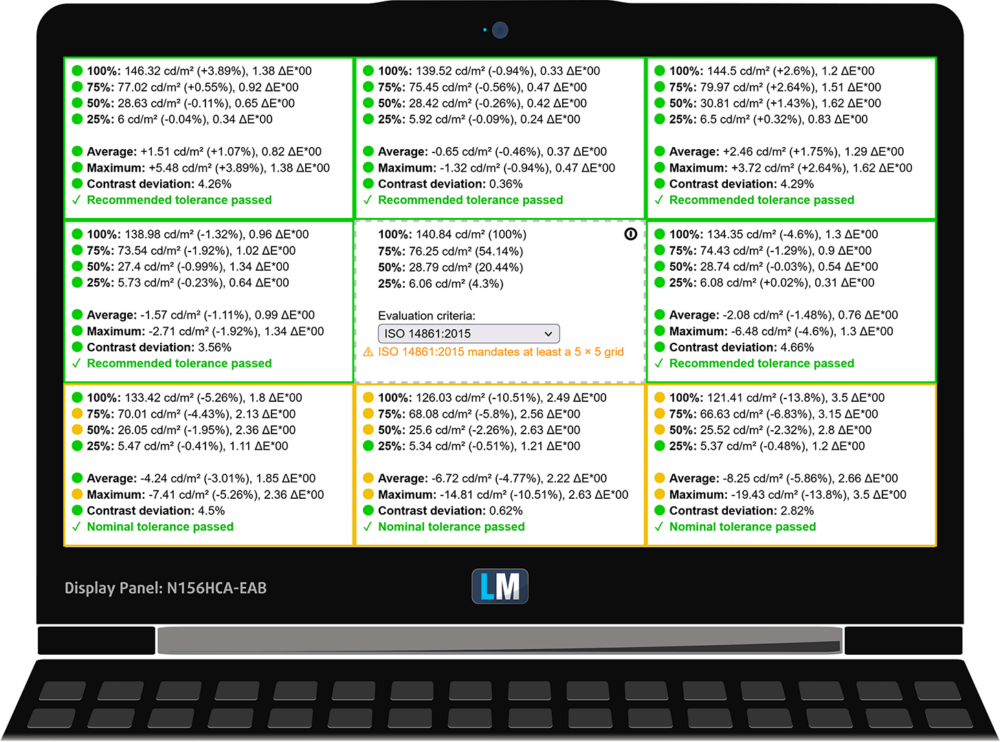












The Innolux N156HCA-EAB always uses low-frequency PWM in all laptops that I have seen in store windows and have been able to test them with my own eyes. They fail even the simplest pencil test at low screen brightness. Previously, LaptopMedia has repeatedly assured that some panels do not have low-frequency PWM, but in practice, it turned out that specific laptop models flicker with it. Therefore, the method of presenting the material – when the panel is shown on the site separately from a specific laptop model, is initially false and misleads inexperienced readers. Check everything with a pencil test… Read more »
I have N156HCA-EAB panel. No any low-frequency PWM!
And of course, it’s shameful to install such an IPS panel with 45% NTSC in 2022, against the backdrop of the overall price of a laptop. A panel with 72% is easy to buy for $70-90 (buy LG – always 100% Flicker Free) at retail and only 1 hour of work to replace it yourself! And wholesale it costs 2 times cheaper! Only the exorbitant greed of manufacturers makes such a shame with color reproduction possible. Why do all smartphones have 90% sRGB+ (even $100 models) and laptops that people sit at for hours and work have such shameful color… Read more »
Hello, very interesting review.
I have a question about installing an additional 2.5 SSD drive. Where is the connector on the motherboard to which such a disk can be connected? I don’t have a service manual and it’s hard for me to locate this connector.
Thank you